Как связать Google Analytics 4 c Search Console, BQ, Firebase?
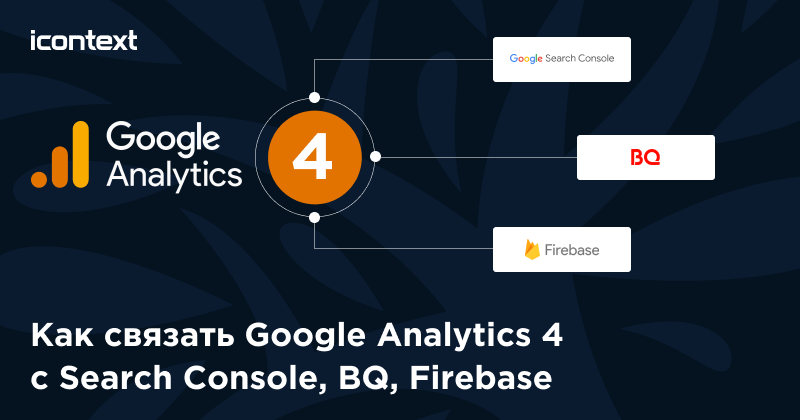
Search Console
Интеграция с Search Console позволяет получать информацию о ключевых словах, с помощью которых пользователи находили сайт, о количестве показов и кликов в результатах поиска Google.
Для начала нужно проверить, что ваш аккаунт Google имеет разрешение на редактирование ресурса Google Аналитики, а также является подтвержденным владельцем ресурса Search Console.
В настройках выбираем “Связь с Search Console” — “Связать”
Нажимаем на “Выбрать аккаунты”
Появится список аккаунтов, для которых ваш Google аккаунт является подтвержденным владельцем. Вы можете привязать только один аккаунт Search Console к ресурсу GA4
Далее необходимо выбрать поток, с которым вы хотите связать GSC
На последнем шаге, нужно проверить настройки и нажать “Отправить”
Аккаунт GSC отобразится в GA4, но данных в обеих системах появятся в среднем через 24 часа.
Чтобы увидеть отчет по Search Console, сначала необходимо его опубликовать.
Для этого на странице “Отчеты” перейдите в фонотеку, найдите в коллекциях виджет Search Console и нажмите “Опубликовать”
Bigquery
Одной из главных особенностей GA4 является возможность экспорта данных в хранилище Bigquery, которая ранее была доступна только пользователям Google Analytics 360. Вот несколько преимуществ такого сбора данных:
отсутствие семплинга;
можно объединить данные GA4 с данными других источников, например CRM-системы;
дальнейшая передача данных в разные системы визуализации;
возможность корректировки данных.
Если у вас уже есть проект в Bigquery, переходите к пункту 3
Если проекта нет, нужно его создать:
1. Перейти на https://console.cloud.google.com/ и зарегистрироваться. Настройка в консоли состоит из двух шагов - создания проекта и добавления в проект сервисного аккаунта.
2. В окне “Select a project” нажать “New project”
Назовите проект и нажмите “Create”. Мы будем использовать созданный проект для передачи данных из GA4 в Bigquery
Когда проект будет создан, появится уведомление, в котором нужно нажать “Select project”, чтобы попасть в него.
Название проекта должно отобразиться вверху
3. Теперь создадим сервисный аккаунт, который будет использоваться для передачи данных. В пункте “IAM & Admin” выберите “Service Accounts”
Далее, “Create service account”
Добавьте firebase-measurement@system.gserviceaccount.com
в поле name и нажмите “Create and continue”
Выберите для аккаунта роль “Editor” и нажмите Done
4. Последний шаг заключается в добавлении связи в интерфейсе GA4. В панели администратора перейдите в “Связь с Bigquery” и нажмите “Связать”
Выберите созданный в Bigquery проект
А также выберите, какие потоки необходимо экспортировать и частоту экспорта
После отправки данных и успешной связи появится надпись “Связь создана”
Спустя 24 часа в Bigquery должны появиться данные. В меню перейдите в “Bigquery” - “SQL Workspace”
Выберите проект, который был связан с GA4. Для каждого ресурса, который был связан с проектом, будет создана база данных с именем analytics_
Firebase
1. Если при создании проекта Firebase вы включили Google Analytics для своего проекта, то ваш проект автоматически связывается с ресурсом Google Analytics 4.
2. Если при создании проекта вы не включали Analytics, то необходимо перейти в раздел “Integrations” настроек проекта и нажать “Enable” у Google Analytics.
3. Далее нужно выбрать какой ресурс использовать для связи, при этом есть две опции - можно создать новый ресурс или выбрать имеющийся
4. После добавления интеграции, аккаунт Firebase появится в “Связь с Firebase”. Все пользователи Firebase Console с разрешением firebaseanalytics.resources.googleAnalyticsEdit (например, владельцы и редакторы проектов) получат разрешение управлять ресурсом Аналитики и изменять его через консоль Firebase, поэтому если это необходимо изменить, выставите нужное значение в “Максимальный доступ пользователей”
По прошествии 24 часов, данные начнут отображаться в соответствующем отчете